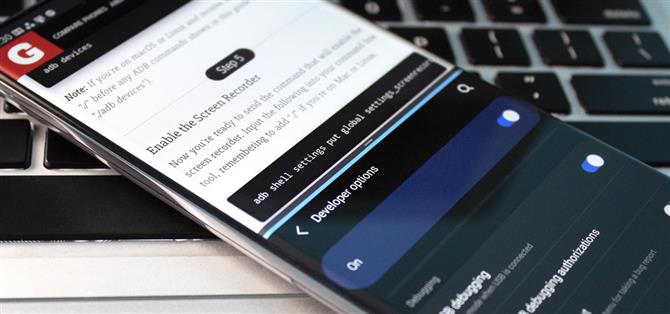Alors que les écrans des téléphones se rapprochent de sept pouces, c’est le moment idéal pour profiter du mode écran partagé d’Android. Cette fonctionnalité est disponible depuis Android 7.0 Nougat et vous permet de diviser l’écran en deux moitiés, avec une application différente de chaque côté.
Bien que le mode Picture-in-Picture marche sur ses pieds en termes de fonctionnalité en vous permettant de regarder des vidéos dans une fenêtre de superposition plus petite, il est toujours utile d’utiliser le mode écran partagé. À savoir, lorsque vous lisez l’un de nos nombreux articles pratiques sur votre téléphone. Avec cette fonctionnalité, vous pouvez ouvrir votre navigateur sur une moitié et l’application correspondante sur une autre afin de pouvoir suivre.
Android 9 ou version ultérieure
Pour les téléphones fonctionnant sous Android 9 Pie ou plus récent, pour activer le mode écran partagé, vous devez d’abord accéder au menu Présentation en appuyant sur le bouton des applications récentes (à côté de votre bouton d’accueil lorsque vous utilisez la navigation à trois boutons) ou en faisant glisser vers le haut depuis le bord inférieur et pause lors de l’utilisation de la navigation gestuelle.
Trouvez la première application que vous souhaitez utiliser en mode écran partagé et appuyez sur l’icône en haut de sa carte de présentation. Choisissez « Écran partagé » dans la fenêtre contextuelle, puis une barre noire s’affichera au centre de votre affichage avec l’application que vous venez de choisir sur une moitié de l’écran.
 Image de Jon Knight / Android How
Image de Jon Knight / Android How
Si la deuxième application a été récemment ouverte, vous la trouverez dans la moitié inférieure, qui devrait maintenant contenir une sorte de mini-menu Présentation. Sinon, appuyez sur le bouton Retour ou effectuez le geste de retour, puis sélectionnez l’application sur votre écran d’accueil ou dans le tiroir de l’application pour ouvrir l’application dans la seconde moitié de l’écran..
Android 7.0–8.0
L’activation du mode écran partagé était un peu différente lorsque la fonctionnalité était nouvelle. Donc, si vous utilisez une ancienne version d’Android, vous devez d’abord exécuter les deux applications en arrière-plan avant de commencer. En d’autres termes, ouvrez les applications une par une, puis dirigez-vous vers votre écran d’accueil.
Maintenant, appuyez sur le bouton « Applications récentes », puis faites glisser la première application vers la zone qui dit « Faites glisser ici pour utiliser l’écran partagé ». Une barre noire apparaîtra au milieu de l’écran avec la première application positionnée sur un côté. Dans l’autre moitié, recherchez la deuxième application dans la page Applications récentes et sélectionnez-la. Il occupera la moitié inférieure, activant avec succès l’écran partagé.
 Image de Jon Knight / Android How
Image de Jon Knight / Android How
Il existe également un moyen caché d’entrer en mode écran partagé, qui est beaucoup plus rapide et plus facile à retirer. Ouvrez la première application et appuyez longuement sur le bouton « Applications récentes ». L’application se positionnera sur la moitié supérieure, la partie inférieure étant ouverte sur le menu Présentation, où vous pouvez choisir la seconde moitié de la paire d’écran partagé.
- Ne manquez pas: 33 fonctionnalités Android sympas que vous ne connaissez peut-être pas
 Image de Jon Knight / Android How
Image de Jon Knight / Android How
Activation de l’écran partagé pour toutes les applications
Après avoir joué avec cette fonctionnalité assez longtemps, vous remarquerez qu’il existe quelques applications qui ne la prennent pas en charge. Pour ces applications, vous pouvez forcer leur conformité grâce à un paramètre dans Developer Options. Consultez notre guide rapide ci-dessous pour savoir comment activer cette fonctionnalité.
Vous voulez aider à prendre en charge Android How et obtenir beaucoup sur une nouvelle technologie douce? Découvrez toutes les offres sur la nouvelle boutique Android.
Image de couverture par Jon Knight / Android How